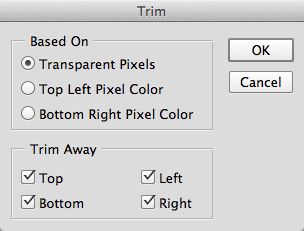Keeping Composites Einfache, Planet Photoshop

Erster Schritt: Laden von Dateien in Photoshop-Ebenen
Geben Sie für zwei (oder mehr) Bilder, die ähnliche Eigenschaften aufweisen. Versuchen Sie sich vorzustellen, was passieren könnte, wenn ein Bild mit dem anderen vermischt wird. In diesem Beispiel habe ich zwei Luftbilder mit frostigen weißen Ähnlichkeiten. Ich fragte mich, wie es aussehen würde, wenn ich die weiße Bettdecke in den verschneiten Bergen vermischt.
Sobald Sie auf die Kandidaten, offene Brücke angesiedelt. Im Inhaltsfenster, wählen Sie die Kandidaten und wählen Sie Extras> Photoshop> Laden von Dateien in Photoshop-Ebene. Dies lädt die ausgewählten Bilder in eine einzige, Layered-Datei.
Hinweis: Eine ähnliche Funktion in Lightroom zur Verfügung steht. Wählen Sie Foto> Bearbeiten In> Öffnen als Ebenen in Photoshop.
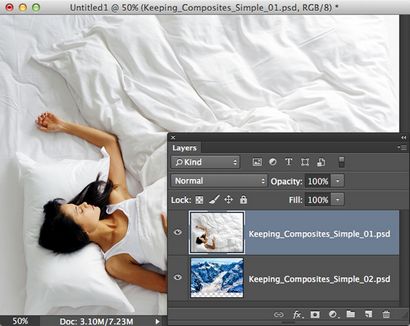
Zweiter Schritt: Erweitern Sie die Leinwand
In diesem Beispiel wird mischen die Probanden am besten, wenn vertikal gestapelt. Um dies zu erreichen, müssen wir das Dokument der vertikalen Dimension verdoppeln. Drücken Sie D, um die Vorder- und Hintergrundfarben Schwarz und Weiß bzw. einzustellen. Wählen Sie Bild> Leinwandgröße. Kopieren Sie den Wert Höhe, dann die Relative Box. Kopieren Sie nun den Wert wieder in das Feld Höhe. Verankern die Szene unten in der Mitte Feld und klicken Sie auf OK.
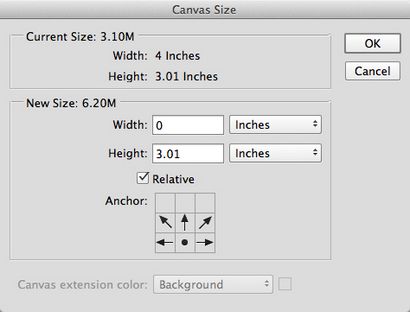
Schritt drei: Positionieren Sie die Bilder
Da der Schnee aus den Bergen in die Bettdecke über dem schlafende Mädchen fließen wird, werden wir die schlafenden Mädchen Schicht wählen und ihre Deckkraft auf 80% reduzieren. Als nächstes werden wir den Berg Schicht und greifen das Verschieben-Werkzeug (V) aktivieren. Während die Shift-Taste gedrückt, und klicken Sie auf und ziehen wir den Berg Bild über dem schlafenden Mädchen Bild, eine gewisse Überlappung zu verlassen, so dass die Bilder gemischt werden können. Innerhalb der Grenzen des Gegenstandes, wir tun unser Bestes, um die Kämme und Täler der Berge mit den Falten der Bettdecke auszurichten. Wir dann setzen Sie den schlafenden Mädchen Schicht wieder auf 100% Opazität.
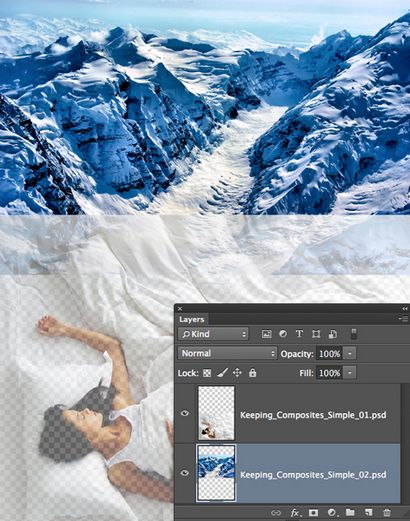
Vierter Schritt: Spiel der Farben
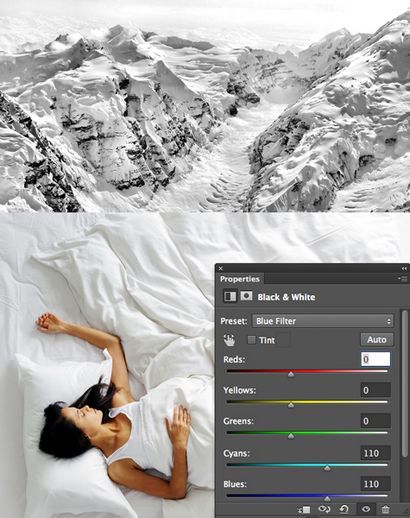
Jetzt, wo die Berge sind farblos, sieht die Bettdecke zu beige. So entfernen Sie die Farbe, aktivieren wir die schlafenden Mädchen Schicht und fügen Sie ein weiteres Schwarz # 038; Weiß-Einstellungsebene. Um die Schicht zu der schlafenden Mädchen Schicht Clip, wählten wir Ebene> Schnittmaske erstellen. Wir haben das Preset Drop-down wieder ein Preset zu finden, die im Einklang Töne über die Berge und die Bettdecke schafft. Wir sind nicht besorgt über das Mädchen an dieser Stelle. In diesem Beispiel arbeitet die High Contrast Blau-Filter am besten.
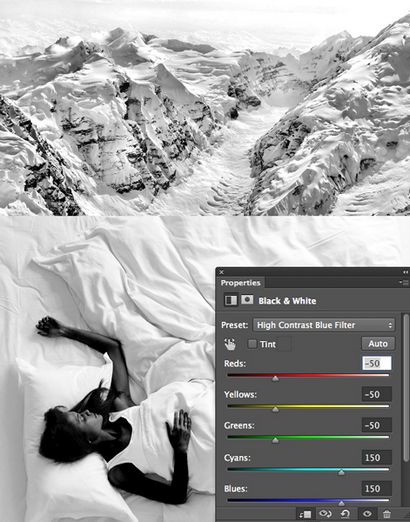
Jetzt werden wir den schlafenden Mädchen zu ihrer natürlichen Farbe wiederherzustellen. Stellen Sie sicher, dass die Maske für die zuletzt hinzugefügten schwarz-weiße Schicht aktiv ist, und wählen Sie das Pinsel-Werkzeug (B). Mit einem weichen Kanten, schwarzen Pinsel bei 100% Opazität und Durchfluss, malen wir das Mädchen zu ihrer Farbe wiederzuherzustellen.
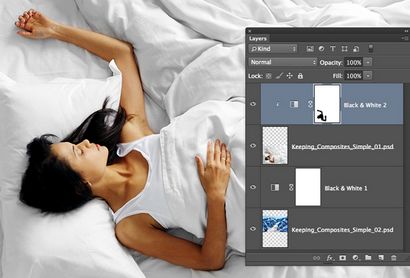
Fünfter Schritt: Passen Sie den Kontrast
Im Moment hat der Tröster stärkeren Kontrast als die Berge. Um dies zu beheben, werden wir eine Tonwertkorrektur-Einstellungsebene hinzu. Im Panel Einstellungen, klicken wir die Neue Tonwertkorrektur Symbol Ebene erstellen (obere Reihe, zweites Symbol) und die Schicht in die Schicht schlafenden Mädchens Clip Schicht durch die Wahl> Schnittmaske erstellen. Im Eigenschaftenfenster verwenden wir alle drei Eingangspegel Regler den Kontrast des Trösters, dass der Bergs entsprechen, und ignorieren, was mit dem Mädchen passiert.
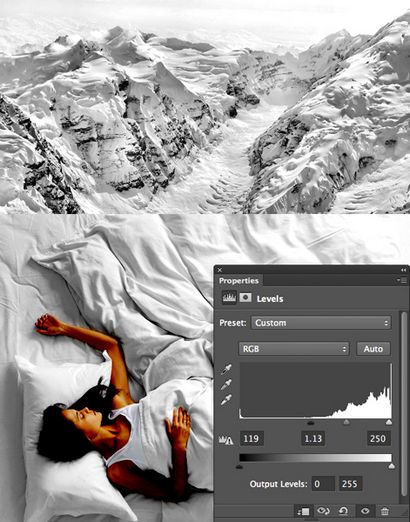
Um das Mädchen zu ihrem früheren Kontrast wiederherzustellen, drücken wir einfach die Option (PC: Alt) -Taste gedrückt und klicken und ziehen Sie die oberste schwarz-weiße Schicht der Maske auf der Maske des Levels Schicht. Im Alarm-Dialog auf Ja.
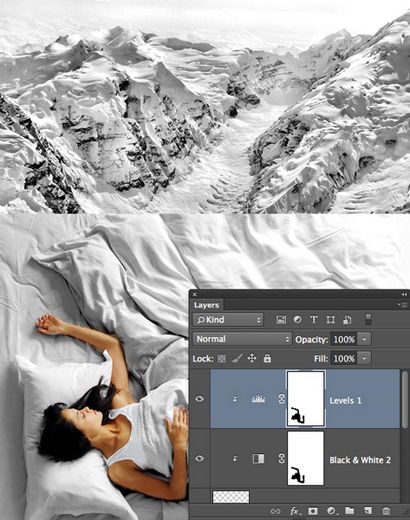
Sechster Schritt: Mischen Sie die Bilder
Hier ist, wo der Spaß erst richtig beginnt. Lassen Sie uns die beiden Schichten miteinander unter Verwendung einer Maske mischen. Um dies zu tun, werden wir die schlafenden Mädchen Schicht aktivieren und klicken Sie auf die Ebenenmaske hinzufügen Symbol (Kreis in einem Quadrat) auf der Basis des Ebenenbedienfeld. Mit einem großen, weichen Kanten, schwarzen Pinsel bei 100% Opazität und Durchfluss, malen wir nach und nach den Nähten, die die beiden Bilder trennen entfernt. Verwenden, um eine kleinere Bürste den Übergang zu verfeinern. Wenn Sie einen übermalten Bereich wiederherstellen müssen, drücken Sie X Pinsel auf Weiß zu ändern und den Bereich malen, um es wieder herzustellen. Drücken Sie X, um wieder zu einem schwarzen Pinsel.
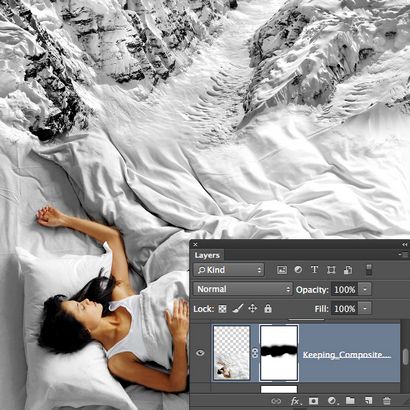
Schritt sieben: Schneiden Sie die Leinwand
So entfernen Sie das überschüssige Leinwand, wählen Bild> Trim. Transparente Pixel im Trim Dialog wählen, überprüfen Sie alle vier Auswärts Boxen Trim, dann klicken Sie auf OK.